Fix Reblox no funciona o se conecta

- 1866
- 312
- Sr. Eduardo Menchaca
Roblox está disponible en PC, Mac, iOS, Android y Xbox One. Hay varios problemas que pueden surgir al tratar de conectarse a un juego de Roblox que te impedirá jugar. Por lo general, los errores de conexión de Roblox resultan de ser bloqueados por su firewall o debido a una mala conexión a Internet.
En este artículo, cubriremos cómo solucionar los problemas más comunes cuando Roblox no funcione.
Tabla de contenidoProblemas de conexión

Las causas más comunes de los problemas de conexión con Roblox son:
- Conexión inconsistente
- Internet de bajo ancho de banda
- Interferencia de firewall
- Los servidores de Roblox están abajo
- El juego está vacío o está mal codificado
- Ha sido expulsado del servidor o es un servidor privado
Estos problemas pueden producir varios mensajes de error, incluidos más comúnmente "no se pueden conectar" y "falla de identificación 14". También puede experimentar tiempos de carga extremadamente largos, juegos que nunca se cargan, juegos que se cierran constantemente o juegos en los que puede ingresar los modos de compilación y edición, pero no el modo de juego.
Otro problema común es el código de error 279. Hay formas en que puede corregir el código de error 279.
Nota: Si ha sido expulsado de un servidor, o es un servidor privado, es probable que reciba el mensaje "No se puede conectar".
Comprueba tu conexión a Internet
Lo primero que debe verificar es que está conectado a Internet y que su conexión es lo suficientemente rápida como para ejecutar Roblox sin que surjan problemas.
En Windows:
- Prensa Windows + I abrir Ajustes.
- Seleccionar Red e Internet.
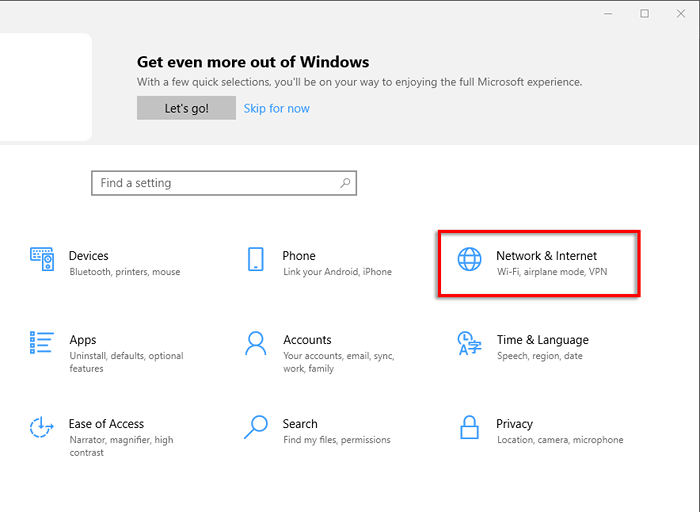
- Bajo Estado, Debería decir "estás conectado a Internet".
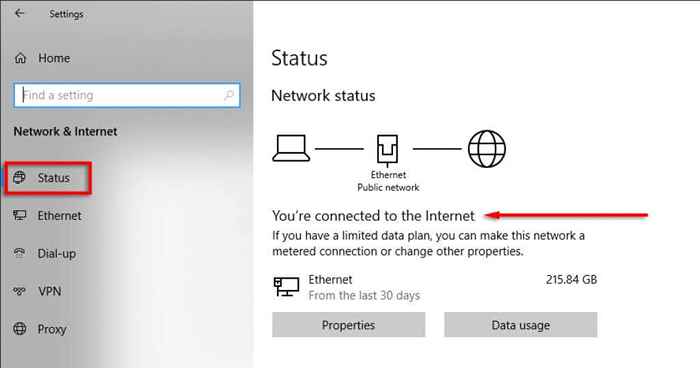
- Si no, solucione los problemas de su conexión a Internet.
En Mac:
- Selecciona el Menú de Apple > Preferencias del Sistema > Red.
- Selecciona tu Adaptador de red.
- Debería decir Estado: conectado.
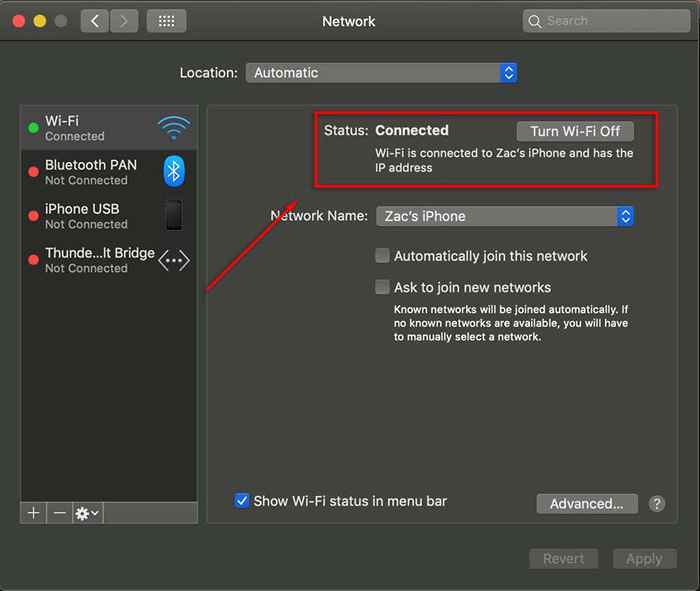
En Xbox One:
- Seleccionar Ajustes > Todos los ajustes > Seleccione la red > Configuración de la red.
- Seleccionar Prueba de conexión de red.
- Esto le dirá si está conectado o no a Internet.
En iOS o Android:
Debería poder ver su conexión a Internet por el indicador de datos a lo largo de la parte superior de la pantalla (junto al símbolo de recepción).
Si tiene problemas consistentes en Internet, asegúrese de que nadie en su red esté descargando nada y que su proveedor de Internet no tenga problemas en su área.
Nota: Para la conexión más consistente, debe intentar jugar mientras está conectado a través de un cable Ethernet (en lugar de a través de Wi-Fi).
Verifique su velocidad de conexión
Roblox requiere una conexión a Internet promedio de 4-8 MB/s.
- Abre tu Navegador de Internet.
- En la barra de búsqueda, escriba Prueba de velocidad de Ookla.
- Una vez que se carga la página web, seleccione Ir.
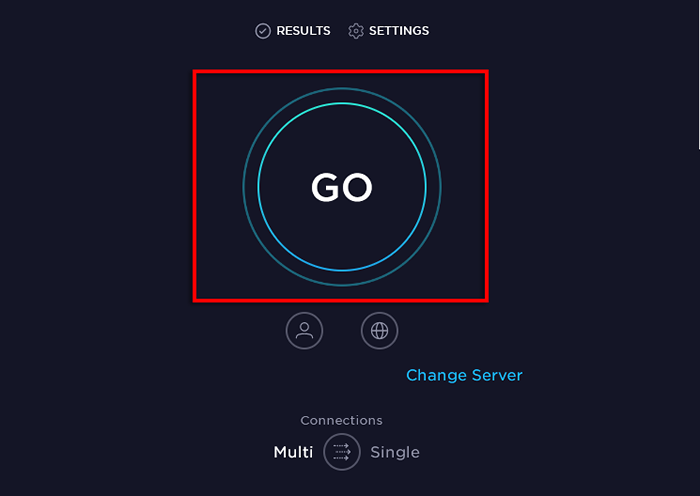
- Espere a que la página muestre su promedio.
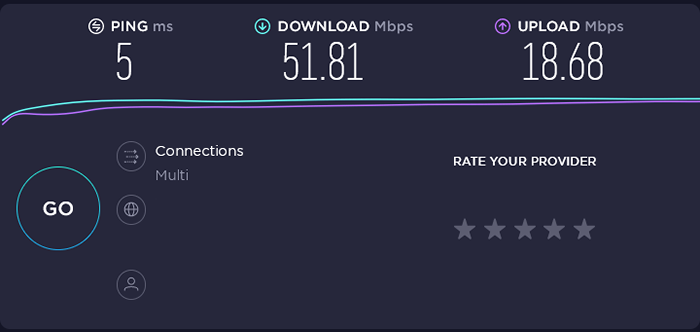
Si esto está por debajo de la velocidad de conexión recomendada, puede ser la causa de sus problemas.
Revise su firewall
Ocasionalmente, su firewall puede bloquear Roblox. Para contrarrestar esto, asegúrese de que Roblox no esté bloqueado.
En Windows 10:
- Abierto Comenzar.
- Tipo Cortafuegos en la barra de búsqueda.
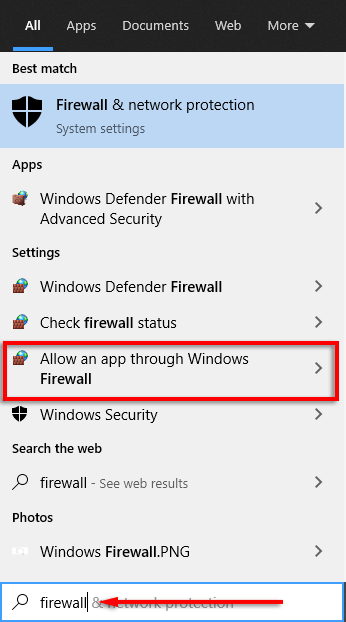
- Seleccionar Permitir una aplicación a través del firewall de Windows.
- Desplácese hacia abajo y encuentre RaBlox.
- Si está desatado, controlar en redes privadas.
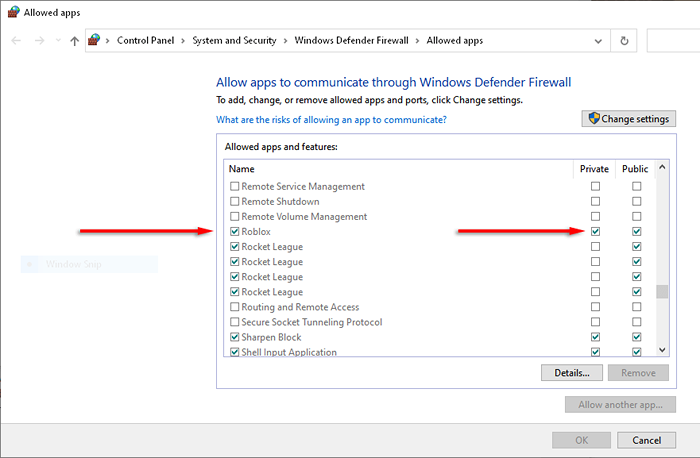
En Mac:
- Abierto Preferencias del Sistema.
- Seleccionar Seguridad o Seguridad y Privacidad.
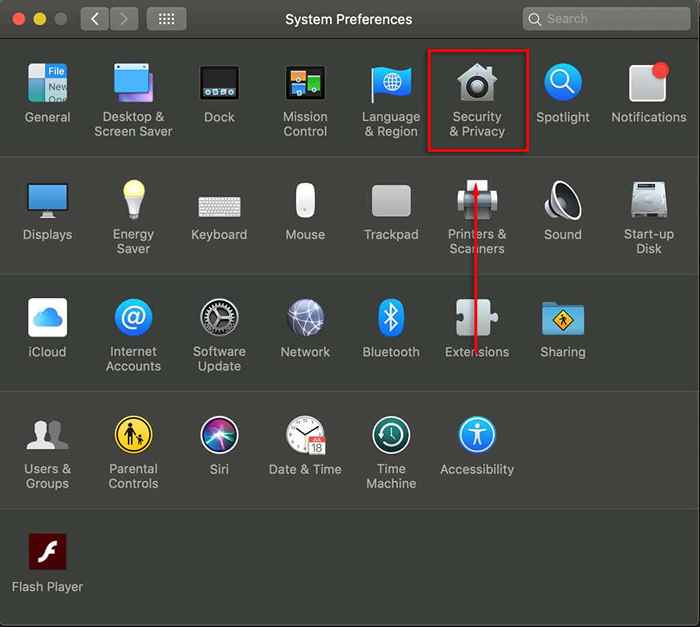
- Selecciona el Cortafuegos pestaña.
- desbloquear la sección de preferencias, luego ingrese su nombre de administrador y contraseña.
- Seleccionar Opciones de firewall.
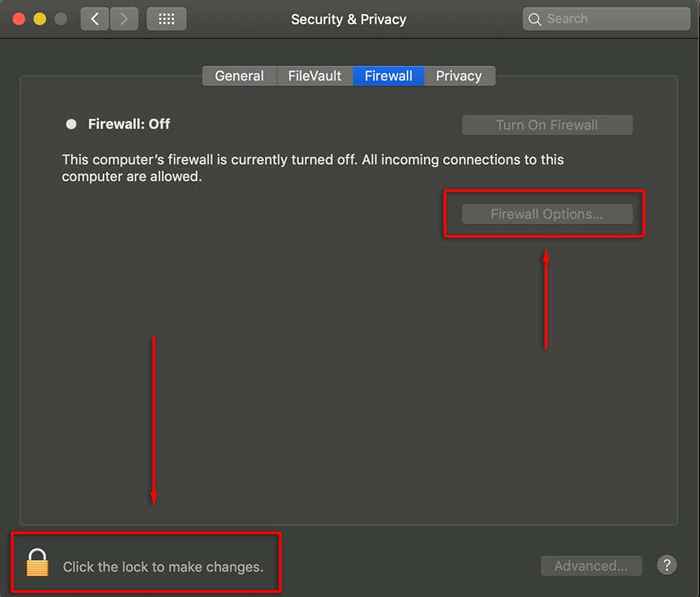
- Seleccionar Agregar aplicación (+).

- Elegir RaBlox.
- Seleccionar Agregar > DE ACUERDO.
Compruebe si los servidores de Roblox están inactivos
Hay varios sitios web que informarán si los servidores de Roblox están inactivos o no. Las dos mejores opciones son el estado de Roblox en Twitter y Down Detector. Estos se basan en informes de usuarios y no están afiliados a Roblox.
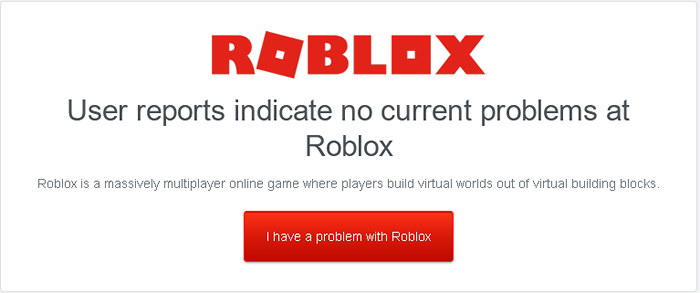
Si está experimentando problemas, diríjase a estos sitios web y vea si otros usuarios informan problemas de conexión. Si lo son, puede ser que los servidores de Roblox estén experimentando dificultades.
Compruebe si es un mal mapa / lugar
Algunos mapas/lugares en Roblox están mal hechos o tienen errores de código interno. En general, si aparece su avatar, eso significa que el mapa ha cargado. Si hay problemas con el mapa, estos pueden ser inherentes al mapa en sí y no tienen nada que ver con su conexión. Todo lo que puede hacer es informar al fabricante y esperar que el problema se solucione de su lado.
Blear Reblox Data
Si estás reproduciendo en un dispositivo Android, los archivos temporales ocasionalmente pueden dañarse. Para borrar estos datos:
- Abierto Ajustes > Aplicaciones.
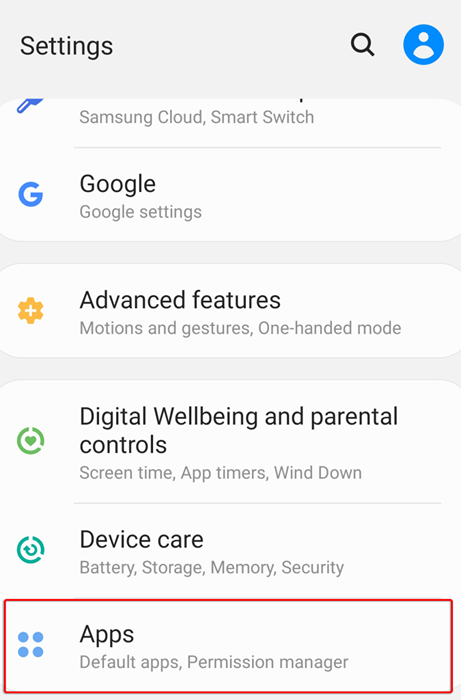
- Seleccionar RaBlox Luego seleccione Almacenamiento.
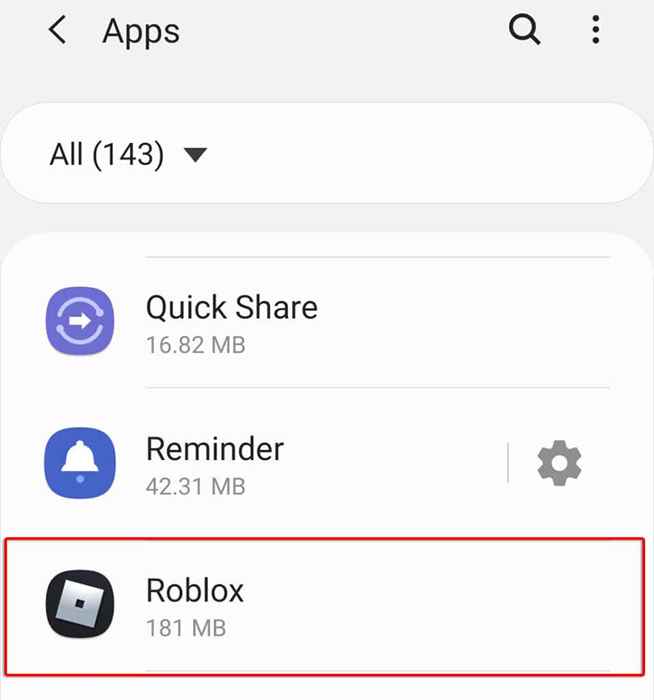
- Seleccionar Borrar datos y Limpiar cache.
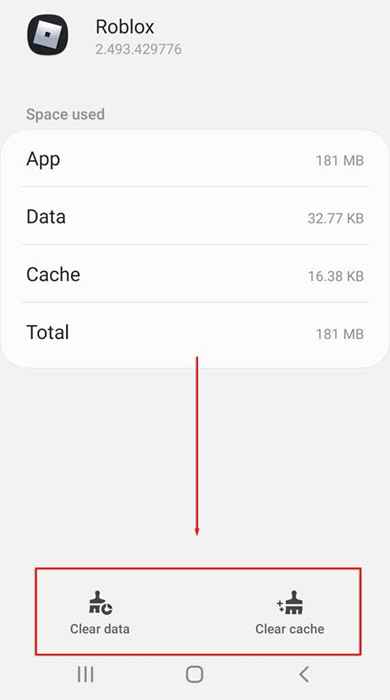
Reinstalar roBlox
Si sus problemas de conexión son particularmente persistentes, la opción final es reinstalar el juego. Asegúrese de que Reblox esté cerrado en su dispositivo, luego desinstale y reinstale.
Nota: Asegúrese de desinstalar correctamente Roblox antes de reinstalar. Aquí está cómo para Windows y Mac.
Si nada más funciona
Si nada anterior soluciona sus problemas con Roblox que no funciona o se conecta, es posible que deba comunicarse con su equipo de soporte. Te ayudarán a trabajar en cualquier posible causa del error de conexión y, con suerte, volverán a llevarlo al juego en muy poco tiempo.
Si este artículo ayudó o conoce una solución que no hemos enumerado, háganos saber en los comentarios a continuación!
- « Cómo abrir un archivo jar en Windows
- Cómo arreglar un dispositivo de arranque inaccesible en Windows 10/11 »

